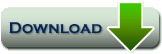Seperti yg agan2 sdh tahu, Untuk menginstal Windows kedalam hardisk USB tidak sama seperti menginstalnya ke hardisk internal karena Windows secara otomatis akan mengganti registry yg ada untuk driver2 USB ketika pertama kali hardisk USB agan dicolokkan ke hub (
peringatan 'unsigned driver' pasti akan muncul kalau agan memodifikasi driver2 USB-nya). Untuk itu dibutuhkan cara khusus agar Windows 7/Vista bisa boot dari USB drive mis. hardisk eksternal USB tapi driver2nya bisa tetap terbaca dan 'signed'.
- Instal Windows Ke Hardisk Eksternal SATA Lalu Pindahkan Ke Hardisk Eksternal USB
- Lepas dulu hardisk eksternal USB agan dari casing (USB Enclosure)-nya terus pasang hardisk SATA eksternal agan itu ke komputer/laptop agan. Bikin partisi baru didalamnya dan tandai sebagai 'Active Partition' kalau perlu.
- Boot dari DVD Instalasi Windows 7 (atau dari image ISO-nya) terus tekan F8 terus sampai mucul menu Advanced Boot Menu Windows 7.
- Klik/pilih menu "Command Prompt" dari Advanced Boot Menu. Dari Command Prompt, ketik "DiskPart" (tanpa kutip) utk masuk ke menu Disk Partition Windows.
- Bikin sebuah partisi baru dalam hardisk eksternal SATA agan (klo belum ada) lalu tandai (mark) partisi baru tsb sbg 'Active Partition' (klo partisi agan lebih dari satu) terus instal Windows 7 seperti biasa.
- Boot dari hardisk eksternal SATA agan dan masuk ke Windows 7.
- Buka Command Prompt Windows lalu jalankan command berikut (As Administrator):
Code:
reg add "HKLM\SYSTEM\CurrentControlSet\Control\Session Manager\Memory Management" /v DisablePagingExecutive /t REG_DWORD /d 1
Command diatas untuk mencegah driver2 hardisk USB agan nantinya diganti oleh Windows sewaktu boot.
Catatan: Untuk data2 driver lainnya tidak dipengaruhi oleh command diatas, makanya bisa saja driver2 USB agan gagal di'baca' Windows misal dlm kondisi memory minim.
- Download file batch "USBBootFix.bat+StorageBootStart.bat" dari link dibawah lalu jalankan file "USBBootFix.bat".
- (Opsional) Untuk mengeset agar semua driver2 disk controller yg ada nilai Start-nya menjadi 0, agan bisa jalankan file "StorageBootStart.bat".
Keuntungannya: Peluang untuk berhasil boot dari komputer lain nantinya lebih besar.
Kerugiannya: Waktu loading lebih lama, boot jadi lambat.
- Matikan komputer/Windows.
- Kalau mau bisa boot Windows 7-nya dari hardisk eksternal SATA ada 2 cara, agan bisa:
1). Lepas/disconnect hardisk eksternal SATA agan tadi terus pasang kembali ke casing USB-nya;
atau
2). Kloningkan Windows ke hardisk USB eksternal agan.
- Kalau sudah, agan sudah bisa boot dari hardisk eksternal USB agan.
=====
- Kloning Windows 7 Dari Hardisk IDE/SATA Kedalam Hardisk USB Eksternal
Catatan: Cara ini memanfaatkan program DOS bawaan Windows "xcopy", sayangnya cara ini butuh kapasitas ekstra pada hardisk yg jadi kloningan nantinya.- Copy paste command baris2 command berikut kedalam Notepad blank terus save dgn nama Clone7.bat:
Code:
@ECHO OFF
SETLOCAL
REM Drive Source, Drive Target
SET src=S:
SET dst=T:
SET bcddrive=%dst%
ECHO Daftar file-file yg akan dicopy
XCOPY %src%\ %dst%\ /exclude:%~dp0\cloneexclude.txt /e /c /i /h /k /x /y /b /l
ECHO Copy file2 dari drive %src% kedalam drive %dst%
XCOPY %src%\ %dst%\ /exclude:%~dp0\cloneexclude.txt /e /c /i /h /k /x /y /b /w
ECHO Pastikan boot manager Windows tidak agan compress.
COMPACT /u %dst%\bootmgr %dst%\ntldr %dst%\grldr.* %dst%\menu.lst
ECHO Atur value untuk \DosDevices\C:
SET dstsignature=
FOR /f "skip=2 tokens=1,2,*" %%I in ('REG QUERY HKLM\SYSTEM\MountedDevices /v \DosDevices\%dst%') DO (
SET dstsignature=%%K
)
REG LOAD HKLM\systemdst %dst%\Windows\system32\config\system
REG ADD HKLM\systemdst\MountedDevices /v \DosDevices\C: /t REG_BINARY /d %dstsignature% /f
REG QUERY HKLM\systemdst\MountedDevices /v \DosDevices\C:
REG UNLOAD HKLM\systemdst
BCDBOOT %dst%\Windows /s %bcddrive%
ENDLOCAL
- Buka notepad blank terus copy daftar file/folder berikut yg tdk akan ikut dicopy, save dgn nama "CloneExclude.txt" & simpan di folder yg sama dgn file batch "Clone7.bat" diatas:
[/quote]
Quote:
:\RECYCLER
:\$Recycle.Bin
:\System Volume Information
:\PerfLogs
:\hiberfil.sys
:\pagefile.sys
:\bootstat.dat
\Temp\
\Temporary Internet Files\
- Buka Command Prompt (cmd.exe) Windows sbg account SYSTEM dengan cara:
a). Boot dari DVD Instalasi Windows 7 terus tekan tombol Shift+F10 utk jalankan command prompt; atau
b). Download & ekstrak utility PsExec dari SysInternals di instalasi Windows 7/Vista lainnya (bukan yg ada di partisi source).
Buat sebuah shortcut dgn nama "systemcmd" yg isinya command:
Code:
psexec.exe -s -i -d cmd
Kalo agan jalankan shortcut diatas sbg administrator, maka agan bisa menjalankan Command Prompt (cmd.exe) Windows sbg account SYSTEM.
Agan bisa menambah ukuran screen buffer size-nya dgn cara klik kanan pada Title Bar terus pilih Properties, Layout Page.
- Buka/edit file batch "Clone7.bat" diatas dgn notepad. Ganti value path %src% dan %dst% sesuai source agan. Kalau drive target agan (%dst%) ada dlm file VHD (Virtual HardDisk) agan, ganti value %bcddrive% pada Clone7.bat agar merujuk pada partisi aktif dari disk host agan.
- Jalankan file batch "Clone7.bat" dari Command Prompt sbg account SYSTEM. Pastikan drive asal dan drive target cocok terus tekan tombol apa saja utk mulai proses pengcopyannya.
- Shutdown komputer agan.
|
Quote:
=====
Cara lain untuk instal Windows 7 ke hardisk USB bisa juga dengan:
- Instal Windows 7 Kedalam VHD Dengan Menggunakan Virtual Machine (Windows Virtual PC atau VirtualBox)
|
Quote:
CATATAN: Tidak semua edisi Windows 7 bisa support untuk boot dari VHD. Yg support boot dari VHD cuma Windows 7 Enterprise dan Ultimate (termasuk edisi Release Candidate).
Klo agan mau review sedikit mengenai VHD di Windows 7, silakan mulai dari sini:
|
[quote]
[TUTORIAL] Windows 7: Boot Dari VHD
- Buat sebuah partisi dalam hardisk USB agan (mis. di U
 , format terus jadikan sbg 'Active Partition'.
, format terus jadikan sbg 'Active Partition'.
- Masuk ke Disk Management Windows atau DiskPart lalu bikin sebuah file image VHD dgn ukuran misal 15GB atau lebih.
- Dari VirtualPC atau VirtualBox, bikin sebuah virtual machine dgn RAM 1GB atau lebih.
- Attach (mount) VHD baru tadi & DVD Instalasi Windows 7 (atau image ISO-nya) ke Virtual Machine agan.
- Jalankan VM agan, boot dari DVD Windows 7 terus instal Windows 7-nya.
- Copy file "USBBootFix.bat" diatas kedalam VHD agan (bisa dgn network share atau mount VHD dlm host).
- Dari dalam Virtual Machine agan, jalankan file "USBBootFix.bat" (As Administrator).
- Shutdown Virtual Machine agan.
- Buka Disk Management Windows terus attach (mount) VHD agan.
- Klo agan mau menggunakan VHD agan sbg source untuk kloning Windows 7 kedalam hardisk USB agan, baca cara Kloning Windows 7 Dari Hardisk IDE/SATA Kedalam Hardisk USB Eksternal diatas. Tapi, klo agan mau boot VHD agan, silakan agan edit entry boot BCD buat VHD agan dgn cara:
- Misalkan partisi disk USB agan ada di drive U: sedang partisi Windows drive U:\VHD_Agan.vhd ada di drive V: pada komputer host, agan tinggal jalankan Command Prompt berikut (As Administrator) di komputer host agan:
Code:
bcdboot V:\Windows /s U:
- Detach kembali VHD dari komputer host agan.
- Boot dari VHD dlm hardisk USB agan.
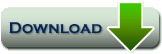
for
download:
Life is "Trying things to see if they work"